
Weitere Informationen zur Installation Telegramm auf Ubuntu 18.04 LTS und höher sowie auf anderen Ubuntu-basierten Linux-Distributionen wie Linux Mint und Zorin OS in diesem Beitrag.
Telegram ist eine WhatsApp-Alternative mit End-to-End-Verschlüsselung und Datenschutz im Kern
Wenn Sie dasitzen "Was ist Telegramm?" Bei mir erkläre ich:Telegram Messenger ist eine kostenlose, voll funktionsfähige und äußerst beliebte WhatsApp-Alternative mit serverseitiger Verschlüsselung und Datenschutz im Mittelpunkt.
Es gibt offizielle Telegram-Apps für Android und iOS (Hinweis:Sie benötigen eine funktionierende Handynummer, um ein Telegram-Konto zu erstellen), und Sie können den Dienst in jedem Webbrowser von Telegram Web nutzen.
Aber der beste Weg, um alle Funktionen zu erleben, die Telegram zu bieten hat, ist die Verwendung des offiziellen Telegram-Desktop-Clients, der für Windows, macOS und —Hurra—Linux verfügbar ist.
Denken Sie jetzt daran, dass dies ein Tutorial zur Installation von Telegram unter Ubuntu, Linux Mint und anderen Linux-Distributionen ist. Es ist kein „Telegramm gegen WhatsApp“ Showdown oder Schlag auf Schlag des Dienstes; Sie können sich Ihre eigene Meinung bilden.
Daher werden wir nicht tief in die Gründe eintauchen, warum Millionen von feinen Leuten diesen Messaging-Dienst täglich nutzen. Hier sind einige der Funktionen von Telegram:
- Senden Sie Text, Fotos, Audio- und Videoclips
- Einzelne, Gruppen- und private Chat-Optionen
- Tätige kostenlose Sprachanrufe mit anderen Benutzern
- Nachrichten sind verschlüsselt und können sich selbst zerstören
- Offene API und Protokoll erlauben Apps von Drittanbietern
Waffel verdaut, kommen wir zum Fleisch in diesem How-to-Sandwich!
So installieren Sie Telegram auf Ubuntu
Im Folgenden finden Sie vier verschiedene Möglichkeiten, Telegram zu installieren auf Ubuntu 18.04 LTS, 20.04 LTS und höher (obwohl der Dienst auch Ubuntu 16.04 LTS unterstützt, falls Sie eine so alte Version ausführen).
Unabhängig davon, wie Sie Telegram installieren, erhalten Sie dieselbe App mit denselben Funktionen. Kein Unterschied, keine Vorbehalte, keine Mängel.
Wenn Sie über die PPA- oder Snap-Methode unten installieren, erhalten Sie außerdem automatische Updates für neue Builds, sobald diese veröffentlicht werden.
Die Telegram-Desktop-App für Linux ist eine native App und (größtenteils) Open-Source-Software, die unter der GPL v3-Lizenz vertrieben wird. Code ist auf GitHub verfügbar. Es sollte unter den meisten Desktop-Umgebungen gut laufen, z. B. Xfce, Cinnamon usw., jedoch haben einige DEs möglicherweise Probleme, die Tray-Anzeige anzuzeigen.
Methode 1:Offizieller Telegramm-Download
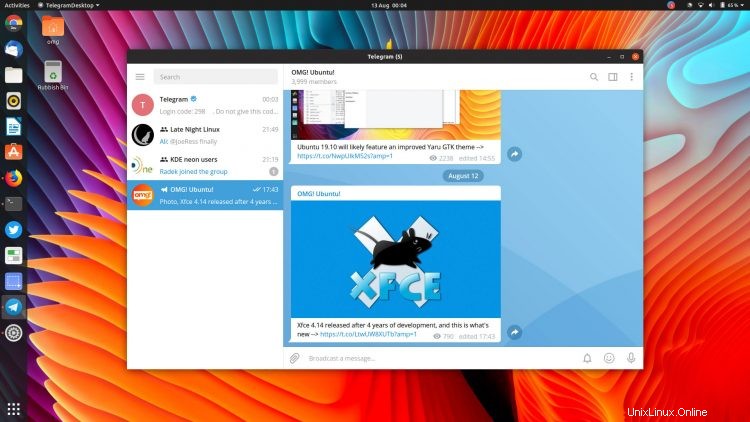
Im Desktop-Bereich der offiziellen Telegram-Website können Sie ein Telegram-Desktop-App-Installationsprogramm herunterladen, das auf einer Vielzahl von Betriebssystemen funktioniert, darunter Ubuntu, Linux Mint und mehr.
Klicken Sie auf die Schaltfläche unten, um das Tarball-Paket für Linux-Distributionen (einschließlich Ubuntu) herunterzuladen, das eine eigenständige Telegram-Laufzeit und einen Updater enthält:
Telegram für Linux herunterladen (64-Bit .tar.xz) Telegram für Linux herunterladen (32-Bit .tar.xz)
Telegram mit diesem Paket „auszuführen“ ist einfach:Extrahieren Sie die tar.xz Archiv, geben Sie den erstellten Ordner „Telegramm“ ein und doppelklicken Sie dann auf das telegram Binärdatei, um die App zu starten.
Sie können dann den Einrichtungsanweisungen folgen, die auf Ihrem Bildschirm angezeigt werden.
Hinweis:Diese Methode funktioniert nicht „Installieren“ Sie die App auf Ihrem System, aber es wird eine „Telegram“-App-Verknüpfung zu Ihrem System-App-Launcher/App-Menü hinzugefügt. Denken Sie nur daran, die verknüpfte Binärdatei nicht zu löschen!
Wenn Sie gerne am Puls der Zeit leben, können Sie auch Telegram Beta herunterladen für Ubuntu:
Telegram für Linux Beta (64-Bit) herunterladen Telegram für Linux Beta (32-Bit) herunterladen
Methode 2:Installieren Sie die Telegram Snap-App
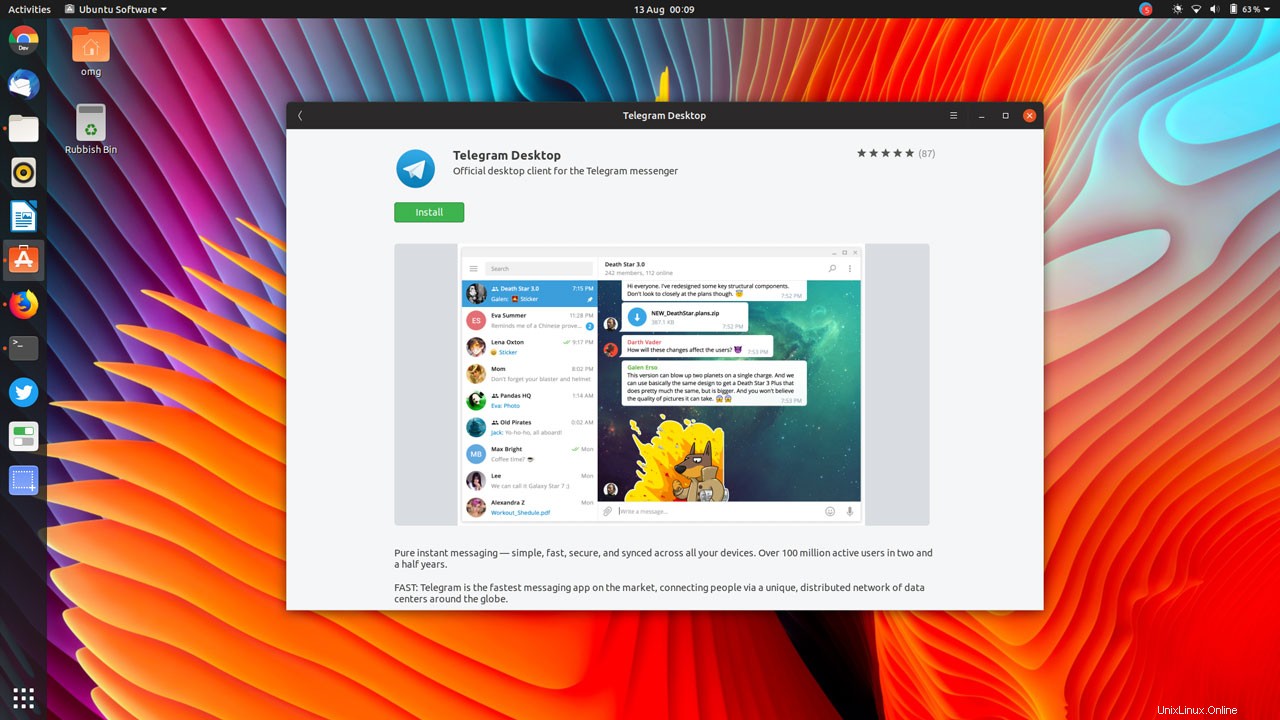
Sie können Telegram mithilfe der Ubuntu-Software als Snap-Anwendung auf Ubuntu installieren App. Suchen Sie dazu einfach im Store nach „telegram-desktop“ oder klicken Sie unten auf die Schaltfläche „Installieren“, um die App-Listenseite direkt zu öffnen:
Installieren Sie Telegram Desktop auf Ubuntu
Sie können die Telegram Snap-App über die Befehlszeile mit dem Befehl installieren:
sudo snap install telegram-desktop
Wenn die Telegram-Installation abgeschlossen ist, kann die App über App-Launcher und App-Menüs gestartet werden. Folgen Sie nach der Ausführung einfach den Einrichtungsanweisungen auf dem Bildschirm.
Methode 3:Telegramm-PPA hinzufügen
Der großartige spanische Linux-Blog Atareao ein inoffizielles Telegramm-PPA für Ubuntu 16.04 LTS und höher unterhalten. Dieses PPA verpackt die neuesten offiziellen Builds in einem traditionellen Repository.
Wenn Sie Telegram unter Linux Mint installieren möchten, bevorzugen Sie möglicherweise die Verwendung dieses PPA gegenüber dem Binärpaket (Methode 1) oder dem Snap-Paket (Methode 2).
Das Hinzufügen des Telegram PPA zu Ihren Softwarequellen ist einfach. Öffnen Sie einfach ein neues Terminalfenster (ctrl + t ) und führen Sie den folgenden Befehl aus, geben Sie Ihr Benutzerkennwort ein, wenn Sie dazu aufgefordert werden:
sudo add-apt-repository ppa:atareao/telegram
Gefolgt von:
sudo apt update && sudo apt install telegram
Sobald die Installation abgeschlossen ist, können Sie Telegram starten, indem Sie es im App-Menü oder App-Launcher Ihrer Desktop-Umgebung finden.
Möchten Sie eine Telegramm-CLI verwenden? Ich habe es schon einmal ausprobiert und es macht viel Spaß!Methode 4:Telegram Flatpak installieren
Der Telegram Linux-Client kann auch als Flatpak-App von Flathub installiert werden. Hinweis:Unter Ubuntu müssen Sie Flatpak und installieren Richten Sie das Flathub-Repo ein, bevor Sie die App installieren können.
Telegramm auf Flathub
Notizen
Um sich für ein Telegram-Konto anzumelden, benötigen Sie eine gültige/funktionierende Mobiltelefonnummer, genau wie WhatsApp. Dies gilt sogar wenn Sie den Dienst nur auf einem Desktop-Computer nutzen möchten.
Pssst, mach mit omg! Ubuntu! Telegrammkanal, um Benachrichtigungen über neue Beiträge zu erhalten!